phpmyadmin ubuntu serveri 14.04 installimine. PhpMyAdmin Ubuntu installimine Nginxi või Apache'i
on LAMP-rakendus, mis on loodud spetsiaalselt administreerimiseks MySQL serverid. PHP-s kirjutatud ja veebibrauseri kaudu juurdepääsetav phpMyAdmin pakub andmebaasi haldamiseks graafilist liidest.
Paigaldamine
Enne phpMyAdmini installimist vajate juurdepääsu MySQL-i andmebaasile samas masinas, kuhu installite phpMyAdmini, või kaugmasinas, millele on juurdepääs võrgu kaudu. Vaadake üksikasju jaotisest. Terminali installimiseks tippige:
sudo apt-get install phpmyadmin
Kui küsitakse, valige, milline veebiserver phpMyAdmini jaoks konfigureeritakse. See jaotis eeldab kasutamist veebiserverina Apache2.
Liikuge brauseris saidile http:// serverinimi, asendades serverinimi praegusele serveriaadressile. Sisestage sisselogimislehel juur kasutajanimena või mõne muu kasutajana, kui olete selle konfigureerinud, ja selle MySQL-i kasutaja parooli.
Seadistamine
PhpMyAdmini konfiguratsioonifailid asuvad /etc/phpmyadmin. Peamine konfiguratsioonifail on /etc/phpmyadmin/config.inc.php. See fail sisaldab konfiguratsioonisuvandeid, mis kehtivad phpMyAdminile globaalselt.
Et kasutada phpMyAdminit MySQL-i haldamiseks teises serveris, seadistage failis /etc/phpmyadmin/config.inc.php järgmine kirje:
$cfg["Serverid"][$i]["host"] = "db_server";
Asenda db_server kaugandmebaasiserveri tegelikule IP-aadressile. Samuti veenduge, et phpMyAdmini masinal on kaugandmebaasi juurdepääsu õigused.
Pärast seadistamist logige phpMyAdminist välja ja uuesti sisse ning teil on juurdepääs uuele serverile.
Faile config.header.inc.php ja config.footer.inc.php kasutatakse HTML-i päiste ja jaluste lisamiseks phpMyAdmini jaoks.
Tõeliselt tõhusaid andmebaasilahendusi on vähe. Põhimõtteliselt kasutatakse aktiivselt mitmeid programme ja lahendusi. Rakendus phpMyAdmin on tuntud selle poolest, et võimaldab teil töötada ilma otsese SQL-i päringukeele sisestamiseta, pakkudes algajale kasutajale lihtsust ja lojaalsust. PhpMyAdmin Ubuntu installimine on professionaali jaoks tühine ülesanne. Algaja kasutaja võib ette tulla üllatusi ja vastuolulisi probleeme.
Kuidas installida ja konfigureerida phpMyAdmin Ubuntu keskkonnas.
phpMyAdmin on traditsiooniline avatud lähtekoodiga veebirakendus, mis on välja antud GNU GPL-i all. See tähendab, et igaüks saab programmi kasutada mis tahes eesmärgil, samuti muuta selle koodi ja muuta tarkvara. Rakendus võimaldab täita erinevaid MySQL DBMS-i haldusülesandeid, päringute keelekäske ja sirvida andmebaase. Ja kõik see on saadaval otse brauserist!
Programm on tõesti saavutanud märkimisväärse populaarsuse. Seda kasutatakse laialdaselt erinevates tasuta ja kommertsprojektides ning PHP-eksperdid võivad sellesse oma funktsioonid vabalt manustada. Nüüd vaatame kiiresti, mida teha enne phpMyAdmini installimist Ubuntule.
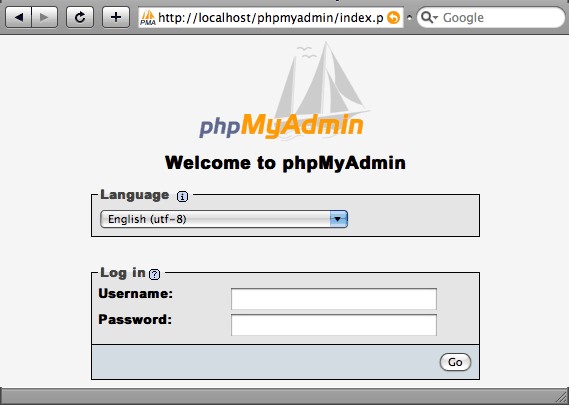
Mida teha kõigepealt?
Enne phpMyAdmini installimist…
Kõigepealt veenduge, et teil on vajalikud õigused. Juurõigusi pole vaja hankida, kuid sudo käsu õigused peavad olema olemas.
Teiseks peab teie serveris olema LAMP konfigureeritud. See on virn Linuxi tehnoloogiatest (kaasa arvatud Ubuntu), Apache veebiserver, MySQL DBMS ja PHP programmeerimiskeel. Ilma nende tehnoloogiate olemasoluta pole mõtet tööd jätkata.

Kolmandaks hankige SSL/TLS-sertifikaadiga domeen. Teatavasti rünnatakse sageli Ubuntule installitud phpMyAdmin Serverit. Kui teil on vaja serverit ohtude eest kaitsta, on parem mitte luua sellega ühendust ebaturvalise (HTTP) ühenduse kaudu.
Edasised toimingud
Rakenduse phpMyAdmin installimise alustamiseks Ubuntu serverisse peate värskendama paketi teavet:
"sudo apt-get update"
"sudo apt-get install phpMyAdmin php-mbstring php-gettext"
Kui seadistate phpMyAdmini esimest korda, peab Ubuntu teadma rohkem teavet. Valige server "apache2". Kui teilt küsitakse "dbconfig-common" kasutamise kohta, vastake "Jah". Seejärel sisestage vajadusel administraatori andmed. Pärast seda sisestage ja korrake programmi enda parooli.
Nüüd lubage PHP laiendused. Seda tuleb teha käsitsi:
"sudo phpenmod mcrypt
sudo phpenmod mbstring"

Nüüd taaskäivitage Apache. See rakendab muudatused:
"sudo systemctl restart apache2"
Programmi phpMyAdmin liidesele pääseb juurde kasutades...:
"https://x/phpMyAdmin"
kus "x" on serveri domeeninimi või IP-aadress. Nüüd saate hõlpsasti konfigureeritud programmi siseneda. Selleks kasutatakse standardnime - "root", samuti parooli, mille sisestasite MySQL-i seadistamisel. Kui soovite oma tööd turvalisemaks muuta, on vaja järgmisi samme rakenduse phpMyAdmin seadistamiseks Ubuntu OS-is.
Turvalisus
Täiendavate nippide abil saate brauseri kaudu DBMS-i haldamisel pakkuda "boonuskaitset".
Htaccess-faili tuleb kasutada tagamaks, et Apache serverit juhib kasutaja. See fail sisaldab teatud juhiseid, mis on kogu veebiserveri jaoks kohustuslikud. See tuleks paigutada juurkataloogi. See võib asuda ka mujal. Siis on sellises .htaccessis kirjutatud reeglid kõrgema prioriteediga, kuigi need kehtivad konkreetse asukoha jaoks.
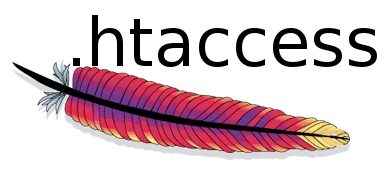
Htaccessi jaoks saadaolevaid direktiive tuleks otsida Apache veebiserveri ametlikult veebisaidilt. Seda tüüpi failide tugi peab olema eelnevalt lubatud.
Kuidas lubada kasutada?
Avage Apache konfiguratsioon:
"sudo nano /etc/apache2/conf-available/phpMyAdmin.conf"
Siin peate lisama järgmised andmed:
«
Valikud FollowSymLinks
DirectoryIndex index.php
AllowOverride All
. . .»
Seejärel sulgege fail ja salvestage muudatused. Taaskäivitage Apache järgmise käsuga:
"sudo systemctl restart apache2".
Direktiivide jaoks faili loomine
Sisestage käsk:
"sudo nano /usr/share/phpMyAdmin/.htaccess"
See loob faili ".htaccess" ja annab teile loa seda redigeerida. Fail peab sisaldama teavet. Sisestage sinna järgmine teave:
"AuthType Basic
AuthName "Piiratud failid"
AuthUserFile /etc/phpMyAdmin/.htpasswd
Nõua kehtivat kasutajat"
Kuidas luua paroolifaili?
Varem soovitasime teil määrata paroolifaili tee. Nüüd tuleb see fail luua ja redigeerida. Seadistatud parool võimaldab teil autentida phpMyAdminis kõikjal ja mitte ainult Ubuntus.
Installige programmi tugipakett ".htpasswd".
"sudo apt-get install apache2-utils"

Looge fail ".htpasswd" ja lisage sellele uus kasutaja. Tehke seda paremini nii:
"sudo htpasswd -c /etc/phpMyAdmin/.htpasswd kasutajanimi"
kus "kasutajanimi" on kasutajanimi.
Muudatuste tagasipööramine. Kuidas phpMyAdminit desinstallida?
Kui peate phpMyAdmini desinstallima, võimaldab Ubuntu teha järgmist.
Eemaldage pakendid (ainult vastupidises järjekorras):
"sudo apt-get purge phpMyAdmin
sudo apt-get purge php5-mysql
sudo apt-get purge php5
sudo apt-get purge mysql-server
sudo apt-get purge apache2"
Eemaldame sõltuvused:
"sudo apt-get purge apache2.2-common
sudo apt-get purge apache2-mpm-prefork
sudo apt-get purge libapache2-mod-php5"
Kui kasutate Apache 2, peate eemaldama kataloogid:
"/etc/apache2/
/etc/php5/apache2/"
Järeldus
Mõtlesime välja, kuidas phpMyAdminit installida ja desinstallida, ning saime teada muid kasulikke üksikasju. Kui teil on küsimusi - jätke need julgelt kommentaaridesse. Meie saidi külastajad ja administraatorid aitavad leida lahendusi paljudele probleemidele!
Phpmyadmin on üks populaarsemaid tööriistu mysql-i andmebaaside haldamiseks veebiliidese kaudu. See on kirjutatud php-s ja JavaScriptis ning sellega saab hallata kohalikku või kaugandmebaasiserverit.
PhpMyAdmini abil saame luua, kustutada, ümber nimetada, redigeerida andmebaase, tabeleid, välju, samuti hallata kasutajaid, eksportida, importida kirjeid ja täita mis tahes SQL-käske. MariaDB, MySQL ja Drizzle andmebaasiserverid on praegu toetatud. Selles artiklis juhendame teid PhpMyAdmin Ubuntu 16.04 installimisel Apache või Nginxi veebiserverisse.
PhpMyAdmini installimine Ubuntu 16.04
Utiliit phpmyadmin on saadaval ametlikes Ubuntu hoidlates. Seetõttu saate selle sealt väga lihtsalt installida. Selleks värskendage esmalt hoidlate loendit:
Seejärel installige programm ise:
sudo apt install phpmyadmin
Ametlikud hoidlad sisaldavad vanemat versiooni, nii et kui soovite installida phpmyadmin ubuntu uusima versiooni, peate kasutama PPA-d:
sudo add-apt-hoidla ppa:nijel/phpmyadmin
$ sudo apt-get värskendus
$ sudo apt install phpmyadmin
Installimise ajal tuleb valida veebiserver, millega phpmyadmini installime, valige Apache tühikuklahviga ja vajutage OKEI:

Nginxi seaded tuleb käsitsi määrata ja me kaalume neid veidi hiljem. Järgmisena peate määrama PhpMyAdmini andmebaasi parooli, klõpsake nuppu Jah:

Seejärel sisestage soovitud parool kaks korda. Tõenäoliselt ei vaja te seda tulevikus, nii et saate valida midagi keerukat:


Võimalik, et selle toimimiseks peate lisama mõned php-moodulid ja apache konfiguratsioonifaili:
sudo phpenmod mcrypt
$ sudo phpenmod mbstring
Seejärel lisage Apache konfiguratsioonifail:
sudo a2enconf phpmyadmin
Phpmyadmin nginx ubuntu installimine toimub, lisades faili /etc/nginx/nginx.conf järgmise jaotise, eeldame, et nginx töötab php-fpm kaudu:
sudo vi /etc/nginx/nginx.conf
server(
kuula 80;
serveri_nimi phpmyadmin;
access_log /var/log/phpmyadmin.access_log;
error_log /var/log/phpmyadmin.error_log;
asukoht ^~ /phpmyadmin/ (
alias /usr/share/phpMyAdmin/;
indeks indeks.php;
asukoht ~ /phpmyadmin(/.*\.php) (
sisaldab fastcgi.conf;
fastcgi_param SERVER_NAME localhost;
fastcgi_param SCRIPT_FILENAME /usr/share/phpMyAdmin$1;
fastcgi_pass 127.0.0.1:9000;
fastcgi_index index.php;
}
}
}
Salvestage ja laadige uuesti oma veebiserver:
sudo systemctl taaskäivitage apache2
sudo systemctl taaskäivitage nginx
Nüüd peaks kõik kindlasti toimima. Avage brauser ja tippige aadressiribale http://localhost/phpmyadmin:

Sisestage oma kasutajanimi ja parool ning seejärel saate andmebaasidega teha kõike, mida vajate.

PhpMyAdmini kaitse
phpmyadmn Ubuntu 16.04 installimine on lõppenud. Kuid see programm annab teile täieliku kontrolli andmebaasi üle, seega peame muutma selle võimalikult turvaliseks. Teeme juurdepääsu Phpmyadminile parooliga. Apache konfigureerimiseks looge järgmise sisuga fail /usr/share/phpmyadmin/.htaccess:
sudo vi /usr/share/phpmyadmin/.htaccess
AuthType Basic
AuthName "Piiratud failid"
AuthUserFile /etc/phpmyadmin/.htpasswd
Nõua kehtivat kasutajat

Need read tähendavad järgmist:
- AuthType Basic- see rida määrab autentimise tüübi, näitame, et kasutame parooli;
- AuthName- määrake sõnum, mida nähakse;
- AuthUserFile- fail andmetega, mida kasutatakse autentimiseks;
- Nõua- autentimise vajalik tingimus.
sudo htpasswd -c /etc/phpmyadmin/.htpasswd kasutaja

Saate lisada mitu kasutajat, kuid ärge kasutage enam suvandit -c:
sudo htpasswd /etc/phpmyadmin/.htpasswd kasutaja
Nüüd, kui proovite phpmyadmini aadressi avada, küsib süsteem parooli. Phpmyadmini sisselogimisliidesele pääsevad juurde ainult parooli sisestanud kasutajad.
järeldused
Selles artiklis vaatlesime, kuidas phpmyadmin Ubuntu 16.04 installitakse. Nagu näete, on kõik väga lihtne ja piisab, kui kulutada natuke aega, et kõike välja mõelda. Kui teil on küsimusi, küsige kommentaarides!
phpMyAdmin on LAMP-rakendus, mis on loodud spetsiaalselt administreerimiseks MySQL serverid. PHP-s kirjutatud ja veebibrauseri kaudu juurdepääsetav phpMyAdmin pakub andmebaasi haldamiseks graafilist liidest.
Paigaldamine
Enne phpMyAdmini installimist vajate juurdepääsu MySQL-i andmebaasile samas masinas, kuhu installite phpMyAdmini, või kaugmasinas, millele on juurdepääs võrgu kaudu. Lisateavet leiate jaotisest MySQL. Terminali installimiseks tippige:
sudo apt-get install phpmyadmin
Kui küsitakse, valige, milline veebiserver phpMyAdmini jaoks konfigureeritakse. See jaotis eeldab kasutamist veebiserverina Apache2.
sudo ln -s /etc/phpmyadmin/apache.conf /etc/apache2/conf-available/phpmyadmin.conf sudo a2enconf phpmyadmin sudo /etc/init.d/apache2 reload
Liikuge brauseris saidile http:// kohalik host/phpmyadmin. Sisestage sisselogimislehel juur kasutajanimena või mõne muu kasutajana, kui olete selle konfigureerinud, ja selle MySQL-i kasutaja parooli.
Kui eelmises etapis, kui külastate aadressi http:// kohalik host/phpmyadmin, annab server veateate 404 - Ei leitud, kontrollige faili asukohta phpmyadmin.conf. Ubuntu 12.04 puhul: kui fail puudub aadressil /etc/apache2/conf.d/phpmyadmin.conf ja samal ajal eksisteerib aadressil /etc/phpmyadmin/apache.conf, seejärel teisaldage fail ja taaskäivitage server: sudo ln -s /etc/phpmyadmin/apache.conf /etc/apache2/conf.d/phpmyadmin.conf sudo /etc/init.d/apache2 restart
Pärast seda proovige brauseri kaudu uuesti sisse logida.
Seadistamine
PhpMyAdmini konfiguratsioonifailid asuvad /etc/phpmyadmin. Peamine konfiguratsioonifail on /etc/phpmyadmin/config.inc.php. See fail sisaldab konfiguratsioonisuvandeid, mis kehtivad phpMyAdminile globaalselt.
Et kasutada phpMyAdminit MySQL-i haldamiseks teises serveris, seadistage failis /etc/phpmyadmin/config.inc.php järgmine kirje:
$cfg["Serverid"][$i]["host"] = "db_server";
Asenda db_server kaugandmebaasiserveri tegelikule IP-aadressile. Samuti veenduge, et phpMyAdmini masinal on kaugandmebaasi juurdepääsu õigused.
Pärast seadistamist logige phpMyAdminist välja ja uuesti sisse ning teil on juurdepääs uuele serverile.
Faile config.header.inc.php ja config.footer.inc.php kasutatakse HTML-i päiste ja jaluste lisamiseks phpMyAdmini jaoks.






